 软件星级:4分
软件星级:4分
影视光盘制作专家是专门用于我们制造光盘的,方便与我们日常的使用,可以把我们喜欢的视频用不同的形式按照我们自身的习惯来刻录,以便于在播放机上进行放映,让我们拥有更优质的享受,喜欢的朋友赶紧下载吧。
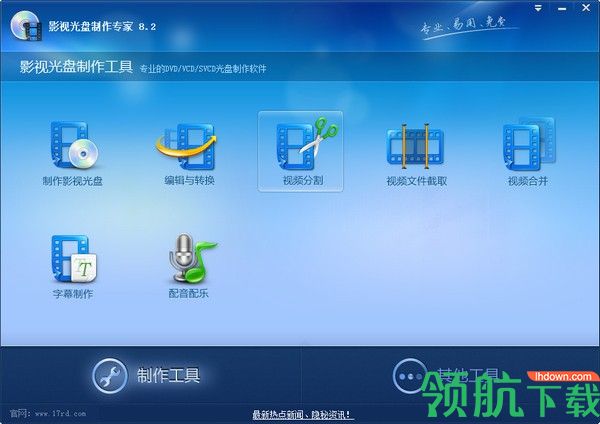
影视光盘制作专家是一款绝对专业的光盘制作软件。它可以把视频以高清和自动两种方式刻录在CD/DVD盘片上,以便在家用VCD/DVD/SVCD播放机上播放,让家人和好友与您分享快乐。
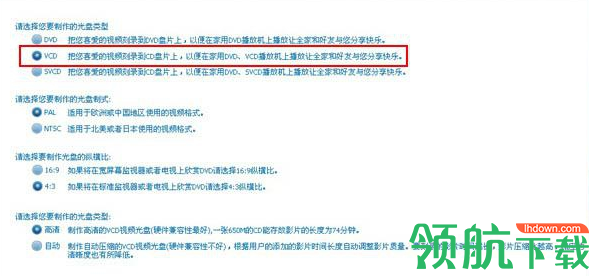
1.制作影视光盘
2.编辑与转换
3.视频分割
4.视频文件截取
5.视频合并
6.字幕制作
7.配音配乐
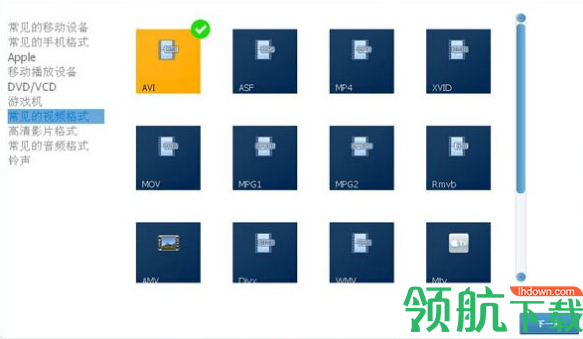
1.进入影视光盘制作专家主窗口以后,选择要制作的视频光盘类型;然后单击主窗口下方的“下一步”按钮。
2.进入制作光盘的下一步操作窗口,在此选择制作的视频光盘的相关设置;如高清、自动、视频格式、纵横比;然后再次单击界面下方的“下一步”按钮。
3.接下来进入影视光盘制作的第二步添加视频文件窗口,在此面板中单击“添加”按钮添加视频文件。
4.单击“添加”按钮以后在打开的窗口当中选择要添加的视频文件,然后单击“打开”按钮将你所选择的视频文件添加到影视光盘制作专家主窗口当中。
5.视频文件添加到主窗口以后,用户可以在界面下方的光盘时间列表当中查看当前要制作影视光盘的时间;用户还可以预览你所添加的视频文件,在文件列表当中选择视频文件,然后单击预览区下方的“播放”按钮预览视频文件。
6.单击“下一步”按钮进入菜单效果设置面板,在此选择视频光盘的菜单效果,然后再次单击“下一步”按钮。
7.单击“下一步”按钮以后打开选择菜单样式面板,在此选择光盘菜单的样式;如果用户不喜欢影视光盘制作专家提供的菜单样式背景图片,那么用户还可以自定义菜单背景图片;单击菜单样式下方的“+”按钮。
8.然后在打开的窗口当中选择要使用的菜单背景图片,用户可以添加JPG、PNG、BMP类型的图片文件。
9.单击“打开”按钮即可将图片导入到菜单样式列表当中并预览到该菜单效果。
10.用户还可以对菜单样式进行设置,单击菜单预览下主的“高级设置”按钮进入高级设置窗口,在此设置每页菜单最多容纳标题的数量、菜单标题名称、背景音乐、字体颜色等,单击“关闭”按钮退出并应用该效果。
11.菜单设置好以后,再次单击“下一步”按钮进入DVD刻录机设置面板,在此设置制作影视光盘类型,然后单击“制作”按钮开始制作影视光盘。
用户还可以设置制作完成以后自动关机功能,在制作DVD面板当中勾选“制作完成后自动关机”选项即可启动制作完成以后自动关机功能。

这是一款非常实用的光盘制作软件,能让我们更加享受制造的过程,分享我们的快乐
V9.3(2019-8-21)
修复BUG
精简文件
优化程序
 891KB
891KB
 9.3MB
9.3MB
 921KB
921KB
 34.2MB
34.2MB
 169MB
169MB